Địa chỉ: Nhà liền kề số 1, 125D Minh Khai, Ngõ Hòa Bình 6, phố Minh Khai, phường Minh Khai, quận Hai Bà Trưng, Hà Nội
Điện thoại: 024.629.09968 - 024.668.02750
Hotline: 038.248.8338
Email: sales@sona.net.vn

Bạn đang không biết chính xác kích thước màn hình máy tính mà bạn đang sử dụng? Đừng lo lắng nhiều về điều này vì ngay bài viết sau đây SONA sẽ chia sẻ cho bạn 3 cách kiểm tra màn hình máy tính bao nhiêu inch một cách dễ dàng và nhanh chóng. Hãy cùng Màn hình SONA theo dõi bài viết sau đây để cùng nhau giải đáp những thắc mắc nhé!
Inch là đơn vị chuyển đổi chuyên dùng để đo kích thước màn hình công nghệ, 1 inch tương đương với 2,54cm.
Ngay sau đây SONA sẽ chia sẻ cho bạn những cách đơn giản để kiểm tra màn hình máy tính của bạn bao nhiêu inch vô cùng đơn giản và nhanh chóng:
Kiểm tra màn hình máy tính bao nhiêu inch thông qua hệ thống windows là một trong những cách đơn giản và dễ thực hiện nhất. Ngoài ra hệ thống windows sau khi kiểm tra còn cung cấp cho bạn nhiều thông tin như: nhịp CPU,RAM, CPU,, ổ cứng.
Bạn thực hiện những thao tác kiểm tra như sau:
Bước 1: Nhấn chuột vào biểu tượng “ My computer” trên màn hình desktop.
Bước 2: Sau khi đã vào giao diện chính trong “My computer” bạn hãy tiếp tục ấn vào mục “ Properties” sẽ mở ra cho bạn một cửa sổ bao gồm những thông tin chi tiết về máy bao gồm cả kích thước cụ thể của màn hình máy tính.
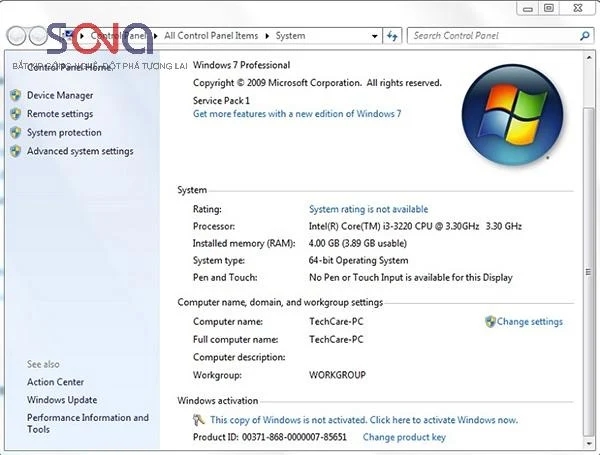
Kiểm tra màn hình máy tính thông qua hệ thống windows
Ngoài cách kiểm tra màn hình máy tính thông qua hệ thống windows, bạn có thể kiểm tra màn hình dễ dàng hơn qua các lệnh trên máy tính như sau:
Đầu tiên bạn hãy nhấn tổ hợp window + R để mở cửa sổ Run trên màn hình, sau khi cửa sổ mở lên hãy nhập lệnh “dxdiag” vào ô nhập lệnh và nhấn OK.
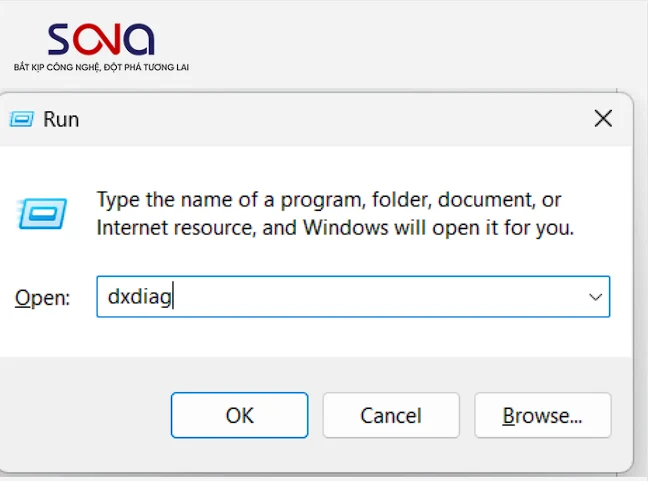
Sử dụng lệnh “dxdiag”
Sau khi đã thực hiện các thao tác trên, màn hình sẽ hiển thị cửa sổ bao gồm các thông tin chi tiết về máy tính và kích thước máy tính bao nhiêu inch.
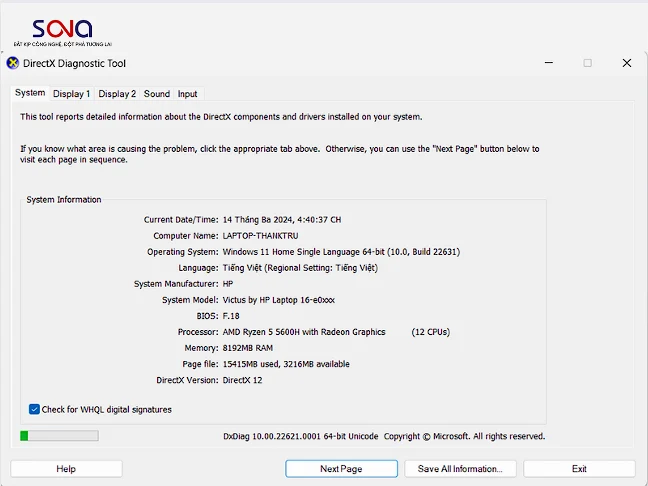
Kiểm tra màn hình máy tính bao nhiêu inch qua cửa sổ Run
Tương tự như trên, bạn có thể sử dụng lệnh “ Msinfo32” để kiểm tra màn hình máy tính bao nhiêu inch, tuy nhiên cửa sổ kết quả của lệnh này chỉ cung cấp cho bạn một số thông tin máy cơ bản (system).
Các bước thực hiện kiểm tra như sau: nhấn tổ hợp windows +R => nhập lệnh “Msinfo32” vào ô rồi nhấn “OK”
Sử dụng lệnh “Msinfo32”
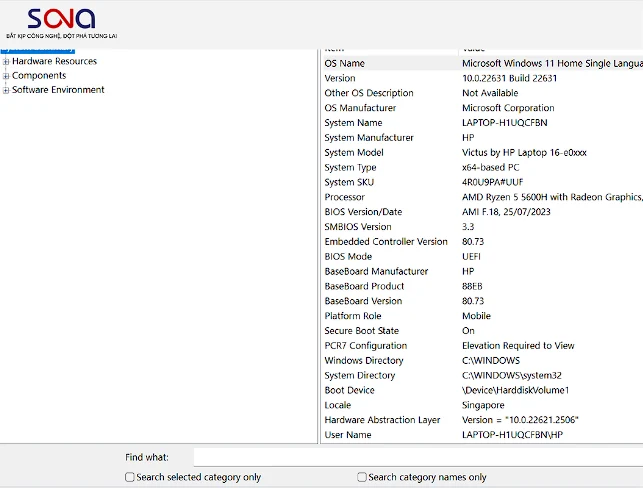
Kiểm tra màn hình máy tính bao nhiêu inch qua cửa sổ Run
Để kiểm tra kích thước màn hình máy tính bằng cách thủ công, bạn có thể thực hiện các bước sau:
Ví dụ: Nếu đo đường chéo của màn hình là 60cm, sau đó chuyển đổi nó thành inch bằng cách nhân với tỷ lệ chuyển đổi, bạn sẽ có kích thước màn hình khoảng 23.6 inch (60 cm ÷ 2.54 ≈ 23.6 inch).
Xem thêm: #1 Màn Hình Quảng Cáo Treo Tường LCD Chính Hãng Giá Rẻ Số 1️⃣
Việc chọn kích thước màn hình máy tính phù hợp phụ thuộc vào nhiều yếu tố, bao gồm không gian làm việc, loại công việc bạn thường làm, và sở thích cá nhân.
Sau đây SONA sẽ đưa ra cho bạn một vài thông số kích thước phổ biến cũng như những tác vụ sử dụng phù hợp cho từng kích thước đó:
Bài viết trên đã chia sẻ cho bạn 3 cách kiểm tra màn hình máy tính bao nhiêu inch đơn giản nhất. SONA hy vọng đã giúp cho bạn biết thêm nhiều thông tin bổ ích! Nếu bạn đang tìm kiếm các loại màn hình quảng cáo chất lượng như màn hình QC cột đứng thì hãy đến với SONA, chúng tôi tự tin sẽ mang đến cho bạn những trải nghiệm tuyệt vời về hình ảnh và âm thanh.
Công ty TNHH Thương mại Công Nghệ Viethitek Việt Nam
- Địa chỉ: Nhà liền kề số 1, 125D Minh Khai, Ngõ Hòa Bình 6, phố Minh Khai, phường Minh Khai, quận Hai Bà Trưng, Hà Nội
- Điện thoại: 038 248 8338
- Website: sona.net.vn
- Fanpage: https://www.facebook.com/SONA.manhinhtuongtacdaotao.manhinhquangcaodientu




ỨNG DỤNG CỦA MÀN HÌNH QUẢNG CÁO
Cung cấp giải pháp hiển thị kỹ thuật số giúp doanh nghiệp đột phá doanh thu